steam经常打不开怎么回事 Steam客户端打不开怎么办
日期: 来源:小麦安卓网
Steam是全球最大的数字游戏平台之一,拥有庞大的游戏库和活跃的玩家社区,有时我们会遇到一些问题,其中之一就是Steam经常打不开的情况。当我们急切想进入游戏、交流或购买新的游戏时,这种情况无疑是令人沮丧的。为什么Steam客户端会打不开呢?有什么解决办法呢?本文将为您解答这些问题,帮助您克服Steam客户端打不开的困扰。
Steam客户端打不开怎么办
操作方法:
1.首先在电脑中,鼠标右键点击下面的【任务栏】,如图所示。

2.然后在弹出来的选项,点击【启动任务管理器】选项,如图所示。
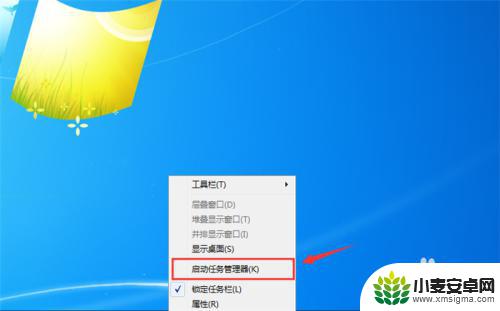
3.然后在打开的任务管理器中,点击上面的【进程】选项,如图所示。

4.然后在里面找到steam相关的进程,鼠标右键点击一下。如图所示。
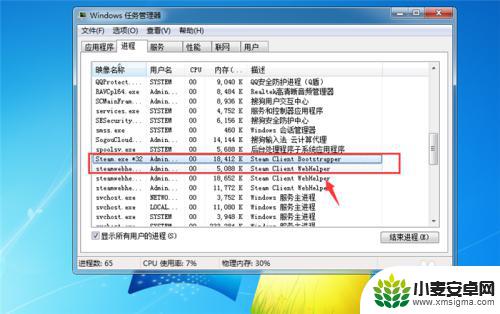
5.然后在弹出来的选项,点击【结束进程】。将steam相关的进程结束,如图所示。
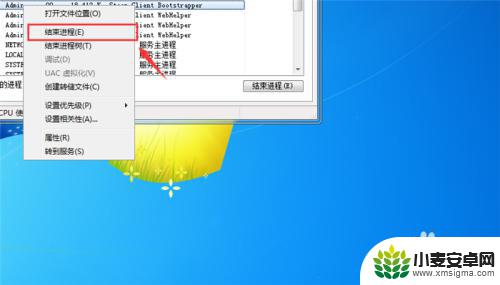
6.然后我们在桌面双击steam图标,将其打开,如图所示。

7.最后就可以成功打开steam,如图所示。
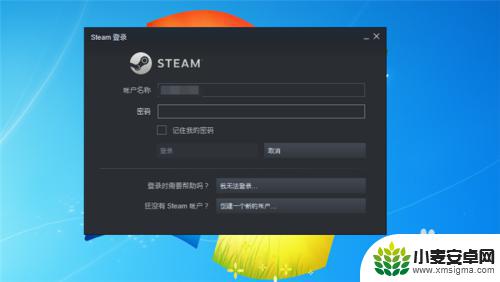
8.总结
1、在电脑中,鼠标右键点击下面的【任务栏】
2、点击【启动任务管理器】选项
3、在打开的任务管理器中,点击上面的【进程】选项
4、找到steam相关的进程,鼠标右键点击一下
5、点击【结束进程】
6、在桌面双击steam图标,将其打开
7、成功打开steam
以上就是小编带来的Steam经常打不开的解决方法的全部内容,如果您想了解更多相关攻略,请持续关注本站,我们每天都会为大家推送最新最全的攻略,请务必不要错过哦。












